Excel 2016中快速更改图表的布局样式
来源:网络收集 点击: 时间:2024-03-08【导读】:
如果想要快速地更改图表的整体布局,可使用快速布局功能。工具/原料moreExcel 2016、Excel 2013、Excel 2010图表的快速布局方法/步骤1/2分步阅读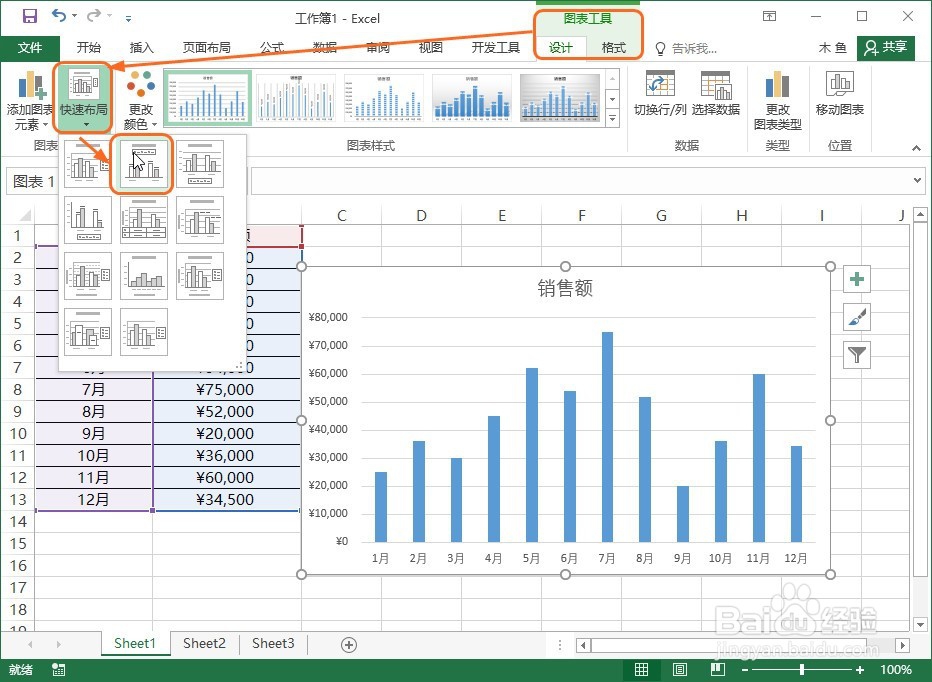 2/2
2/2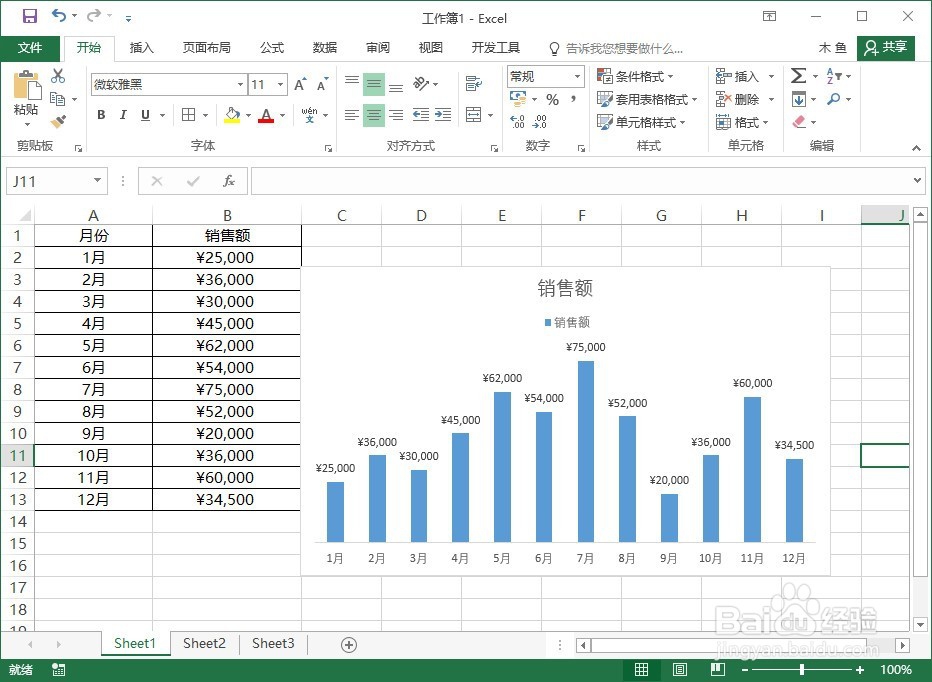
步骤一:更改图表布局
选中图表后,单击“图表工具-设计”选项卡,单击“快速布局”按钮,在展开的列表中单击要应用的布局,如下图所示。
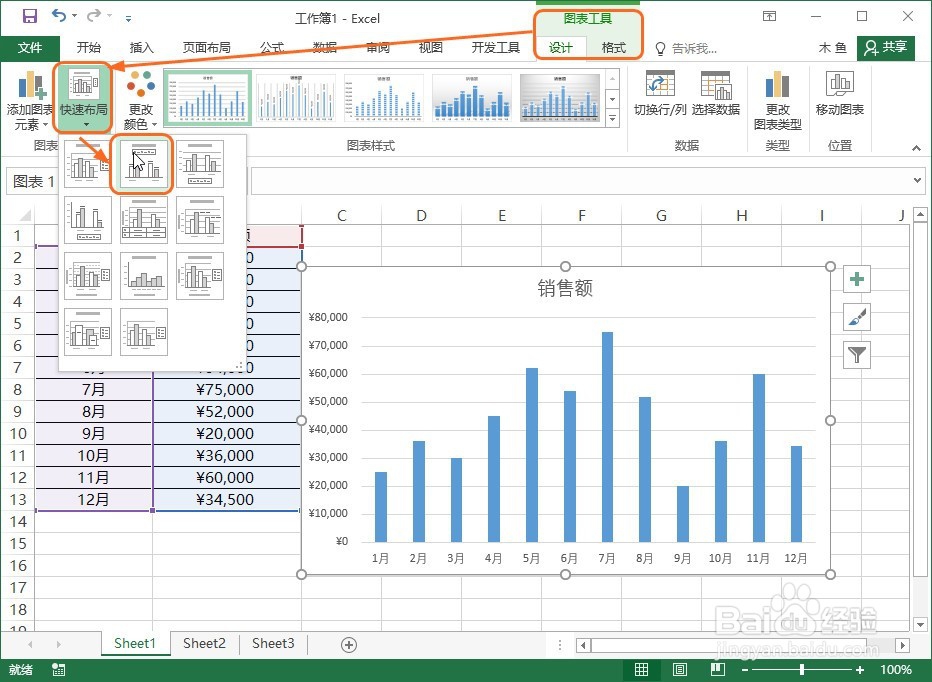 2/2
2/2步骤二:展示更改布局效果
此时即可看到图表更改布局后的效果,如下图所示。如果想要应用其他布局,可选择其他布局效果。
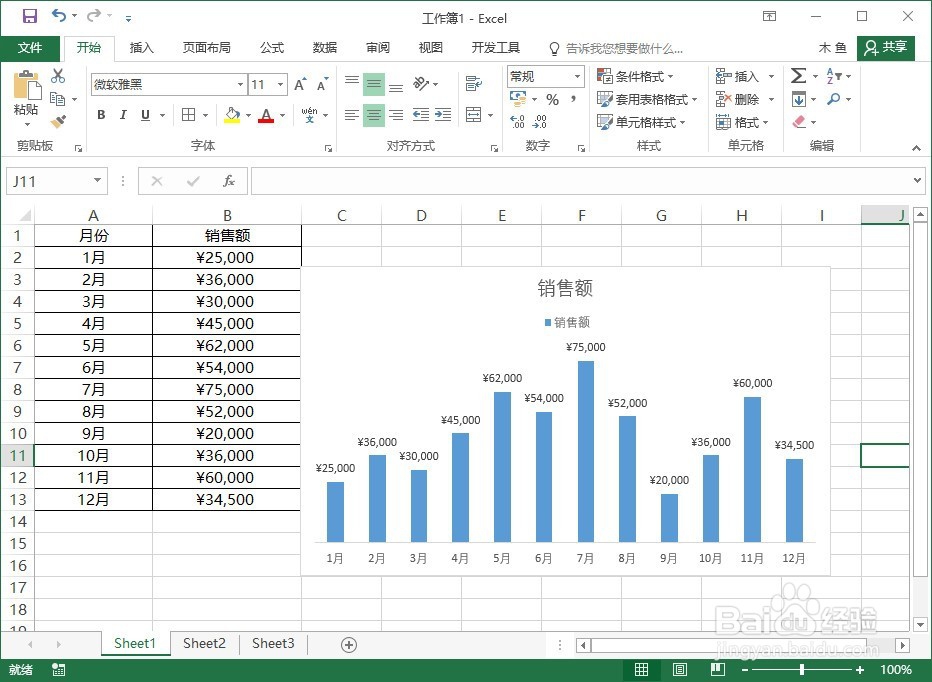
版权声明:
1、本文系转载,版权归原作者所有,旨在传递信息,不代表看本站的观点和立场。
2、本站仅提供信息发布平台,不承担相关法律责任。
3、若侵犯您的版权或隐私,请联系本站管理员删除。
4、文章链接:http://www.1haoku.cn/art_287642.html
上一篇:再次启动迅雷时如何设置成继续下载任务
下一篇:spss如何设置控制变量
 订阅
订阅